 |
 |
|
||
 |
||||
Leheküljele sobitamisega printimine
Te saate kasutada printimisfunktsiooni Fit to Page (Leheküljega sobitamine), kui te soovite printida näiteks A4-formaadis dokumenti teises formaadis paberile.
Fit to Page (Leheküljega sobitamine) printimine muudab automaatselt lehekülje suuruse teie valitud paberi formaati. Te saate lehekülje suurust muuta ka käsitsi.
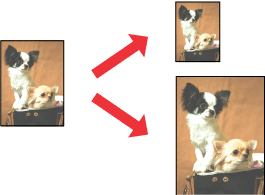
 Märkus.
Märkus.|
See funktsioon ei ole saadaval koos ääristeta printimisega.
|
Printerisätted operatsioonisüsteemi Windows jaoks
 Märkus.
Märkus.|
Tindikassettide hulk ja nende loetelu järjekord varieerub printerist sõltuvalt.
|
 |
Avage printerisätted.
|
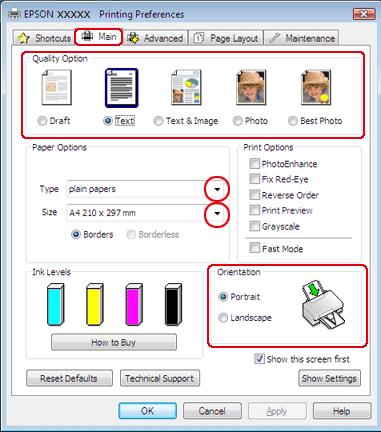
 |
Klõpsake vahekaardil Main (Pealeht) ning seejärel valige üks Quality Option (Kvaliteedisuvand) sätetest:
|
Draft (Mustand) vähendatud kvaliteediga esialgsete mustandite jaoks
Text (Tekst) ainult teksti sisaldavatele lehtedele
Text & Image (Tekst & kujutis) parema kvaliteediga lehtedele, mis sisaldavad teksti ja pilte
Photo (Foto) hea kvaliteedi ja kiiruse saavutamiseks
Best Photo (Parim foto) parima prindikvaliteedi saavutamiseks
 |
Valige sobiv Type (Tüüp) säte.
|
 |
Valige sobiv Size (Formaat) säte.
|
 |
Väljaprindi orientatsiooni muutmiseks valige Portrait (Püstpaigut.) (kõrge) või Landscape (Rõhtsalt) (lai).
|
 |
Klõpsake vahekaardil Page Layout (Küljendus), seejärel valige märkeruut Reduce/Enlarge Document (Vähenda/suurenda dokumenti).
|
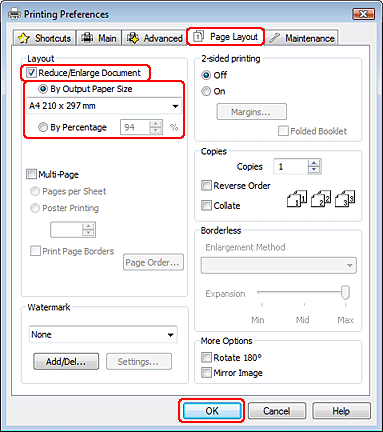
 |
Tehke ühte järgnevast.
|
Kui te valite By Output Paper Size (Väljastatava paberi formaadi järgi), siis valige rippmenüüst kasutatav paberiformaat.
Kui te valite By Percentage (Osamäära järgi), siis kasutage protsentide valimiseks nooli.
 |
Printerisätete akna sulgemiseks klõpsake nuppu OK.
|
Pärast ülaltoodud sammude sooritamist printige enne kogu tööd välja testkoopia ning uurige tulemust.
Printerisätted operatsioonisüsteemi Mac OS X 10.5 või 10.6 jaoks
 |
Avage dialoogiaken Print (Prindi).
|
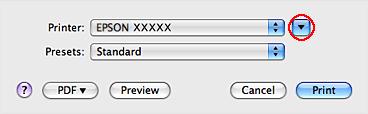
 |
Klõpsake selle dialoogiakna laiendamiseks nupul
 . . |
 |
Sätteks Printer valige teie kasutatav printer ning seejärel tehke sobilikud seadistused.
|
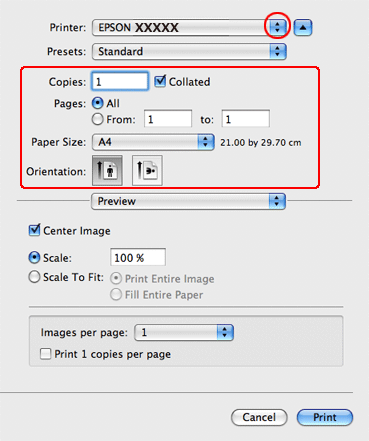
 Märkus.
Märkus.|
Olenevalt programmist ei saa te võib-olla kõiki dialoogiaknas olevaid elemente valida. Kui see on nii, siis klõpsake oma programmi menüüs File (Fail) suvandit Page Setup ning tehke vajalikud seadistused.
|
 |
Valige hüpikmenüüst Paper Handling.
|
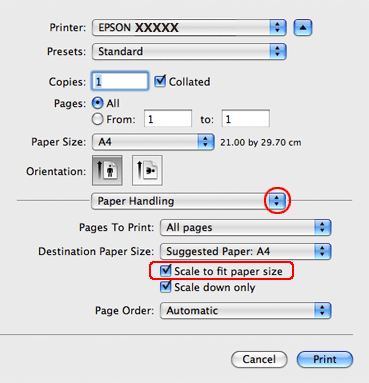
 |
Valige Scale to fit paper size.
|
 |
Veenduge, et suvandis Destination Paper Size oleks kuvatud sobiv formaat.
|
 |
Valige hüpikmenüüst Print Settings.
|
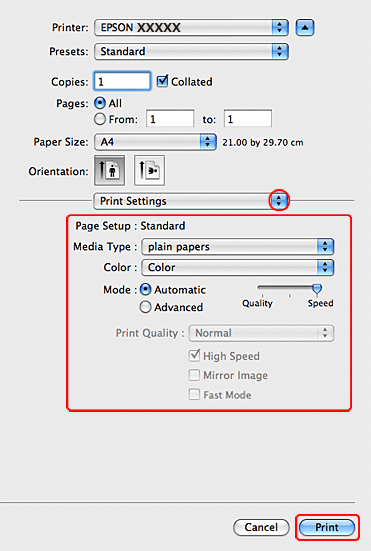
 |
Määrake sätted, mida te soovite printides kasutada. Print Settings kohta lisateabe saamiseks vaadake võrguspikrit.
|
Pärast ülaltoodud sammude sooritamist printige enne kogu tööd välja testkoopia ning uurige tulemust.
Printeri sätted operatsioonisüsteemi Mac OS X 10.4 jaoks
 |
Avage dialoogiaken Page Setup.
|
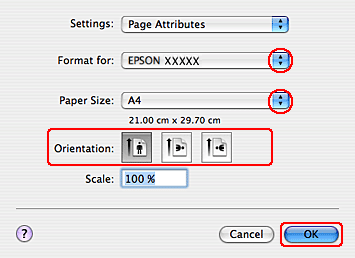
 |
Valige Format for sätteks printer, mida te kasutate.
|
 |
Valige sobivad Paper Size (Paberiformaat) ja Orientation (Suund) sätted.
|
 |
Klõpsake OK peal, et sulgeda dialoogiaken Page Setup.
|
 |
Avage dialoogiaken Print (Prindi).
|
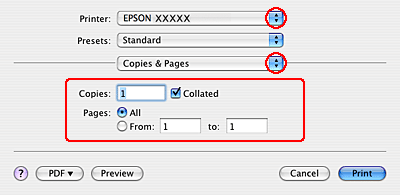
 |
Sätteks Printer valige teie kasutatav printer ning seejärel tehke sobilikud Copies & Pages seadistused.
|
 |
Valige hüpikmenüüst Paper Handling.
|

 |
Valige Destination Paper Size sätteks Scale to fit paper size.
|
 |
Valige hüpikmenüüst sobiv paberiformaat.
|
 |
Valige hüpikmenüüst Print Settings.
|
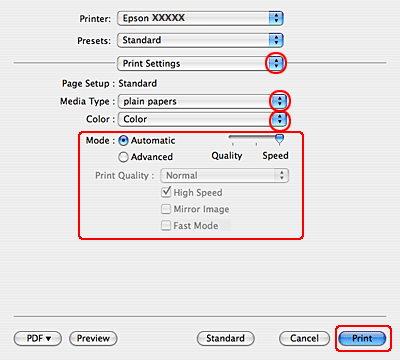
 |
Valige sobivad Media Type (Meediumitüüp), Color (Värviline) ja Mode sätted. Print Settings kohta lisateabe saamiseks vaadake võrguspikrit.
|
Pärast ülaltoodud sammude sooritamist printige enne kogu tööd välja testkoopia ning uurige tulemust.
